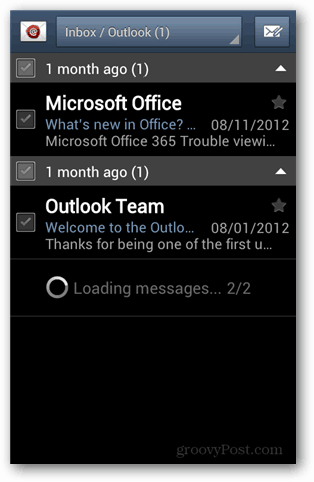Kuidas lisada Outlook.com-i e-posti oma Android-telefonile POP3 abil
Mobiil E Post Väljavaade Android / / March 18, 2020
Viimati uuendatud

Kas otsite kiiret moodust Outlook.com-i konto seadistamiseks Androidis? Tutvuge selle juhendiga POP3 sätete ja juhiste kohta.
Järelmeetmed rakenduse Outlook.com käivitamine Microsofti poolt seadistasin selle mõnele Android-telefonile, kasutades vaikimisi e-posti klienti üle POP3. Pärast mõningast testimist avastasin, et rakendus ei teinud alati rakenduse Outlook.com teenusega automaatset koostööd. Kui see juhtus, pidin selle käsitsi seadistama. Käsitsi seadistamine pole keeruline, peate lihtsalt teadma e-posti serveri õigeid sätteid. Seda saate teha järgmiselt.
Lisage Outlook.com Androidile, kasutades POP3
Avage vaikimisi kasutatav Androidi e-posti rakendus. Valige uue konto lisamise võimalus või kui see on rakenduse esmakordne kasutamine, palutakse teil kohe e-kiri seadistada.
Sisestage oma täielik Outlook.com e-posti aadress ja parool ning vajutage siis nuppu Edasi. Järgmisel ekraanil valige nupp “POP3 konto”. Praegu ei toeta Outlook.com IMAP-i.
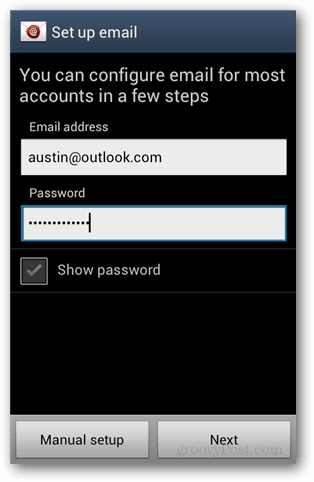
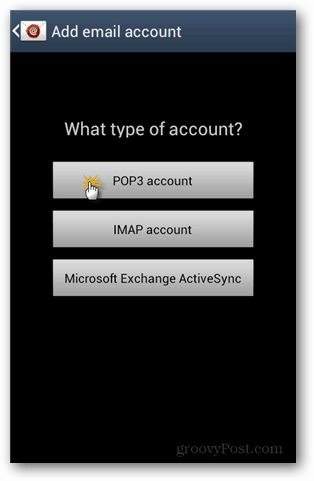
Nüüd konfigureerige sissetuleva ja väljamineva serveri sätted. Pidage meeles, et mõlema seade jaoks peate jätma kasutajanime ja parooli samaks. Lihtsalt veenduge, et kasutajanimi on täielik e-posti aadress @ outlook.com.
Sissetuleva serveri seaded:
- POP3 server: pop3.live.com
- Väärtpaberi tüüp: SSL
- Sadam: 995
- Kustuta e-post serverist: see säte on valikuline, määrake, kas soovite, et meilisõnumid kustutatakse ainult telefonist või kogu kontolt (serverist).
Väljuva serveri seaded
- SMTP-server: smtp.live.com
- Väärtpaberi tüüp: TLS
- Sadam: 587
- Nõua sisselogimist: Jah
Ma pole päris kindel, miks Outlook.com-i meeskond pole oma meiliservereid üles seadnud, kuid Live.com-i aadressid töötavad lihtsalt suurepäraselt.
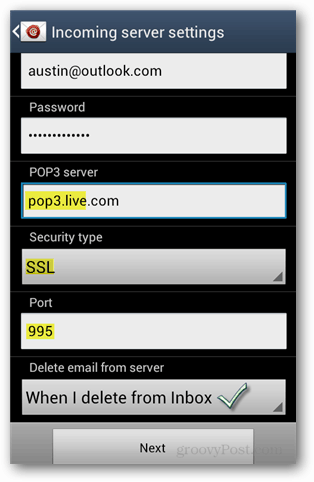
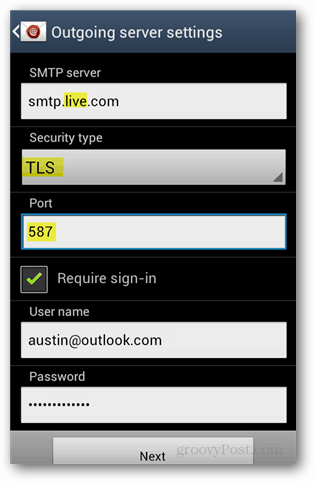
Järgmisena seadistage, kui sageli e-posti rakendus uusi sõnumeid otsib. Pakun, et see peaks olema kaks või neli tundi, kui teil on vaja kirju sagedamini kontrollida, saate neid käsitsi värskendada. Olen avastanud, et kui e-posti sagedus on seatud kiirele intervallile, tühjendab see telefonist palju akumahla.
Viimane asi, mida peate tegema, on anda kontole kohalik hüüdnimi. Seda näete ainult teie telefonis. Ja siis lisage oma nimi teise kasti ja pange tähele, et seda nime võivad näha inimesed, kellele saadate meilisõnumeid.
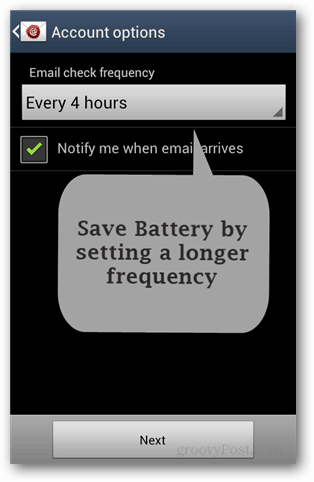
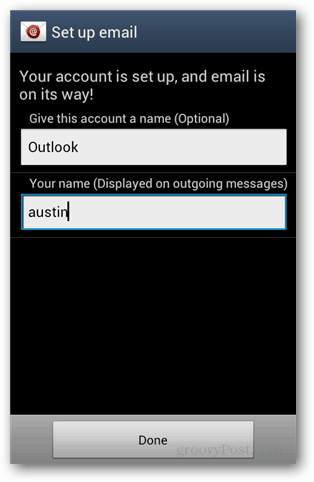
Vaata järgi. Nüüd on teie Android-telefonis vaikimisi e-posti kliendi abil seadistatud Outlook.com-i e-posti aadress. Outlook.com-i e-kirju saab sünkroonida ka Exchange ActiveSynci abil [juhend siin]. Ükskõik, kuidas te seda kasutate, kõlab minu arvates @Outlooki e-posti aadress professionaalsemalt kui Hotmaili, Yahoo, Live'i või muud seal pakutavad tasuta teenused.